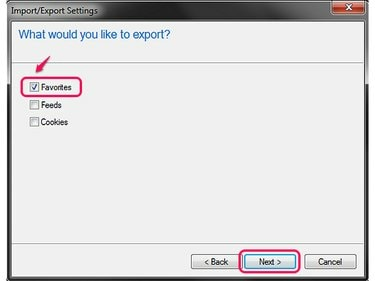
„Internet Explorer“ vienu metu gali išsaugoti kelių tipų duomenis.
Vaizdo kreditas: Vaizdas „Microsoft“ sutikimas
Kaip ir su kitais svarbiais kompiuteryje esančiais failais, svarbu sukurti atsarginę žymių sąrašo kopiją, kad būtumėte pasiruošę, jei atnaujintumėte kompiuterį arba iškiltų didelių problemų. Procesas skiriasi priklausomai nuo to, ar naudojate „Chrome“, „Firefox“ ar „Internet Explorer“, tačiau kiekviena programa suteikia įrankį, skirtą žymėms generuoti ir išsaugoti viename faile.
Chrome
1 žingsnis

Spartusis klavišas: Ctrl-Shift-O.
Vaizdo kreditas: Vaizdas suteiktas „Google“.
Atidarykite meniu „Chrome“ ir užveskite pelės žymeklį Žymės ir pasirinkti Žymių tvarkyklė.
Dienos vaizdo įrašas
2 žingsnis
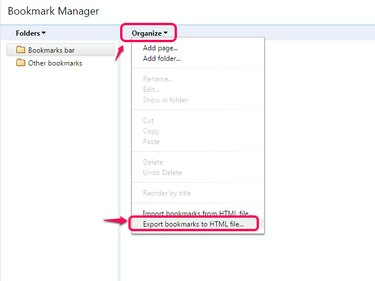
Norėdami atkurti iš eksporto, pasirinkite parinktį Importuoti.
Vaizdo kreditas: Vaizdas suteiktas „Google“.
Atidaryk Organizuoti meniu ir pasirinkite Eksportuokite žymes į HTML failą. 41 versijos „Chrome“ galite nematyti šio meniu. Tokiu atveju spustelėkite krumpliaračio piktogramą lango kampe, kad rastumėte eksportavimo parinktį. Kai kuriose „Chrome“ versijose parinktis pavadinama pakaitomis
Eksportuoti žymes.3 veiksmas

Norėdami sukurti atsarginę kopiją „flash“ atmintinėje ar kitoje išorinėje atmintinėje, naršykite į tą diską ir išsaugokite ten.
Vaizdo kreditas: Vaizdas suteiktas „Google“.
Naršykite bet kurį katalogą ir paspauskite Sutaupyti norėdami eksportuoti savo mėgstamiausius.
Firefox
1 žingsnis
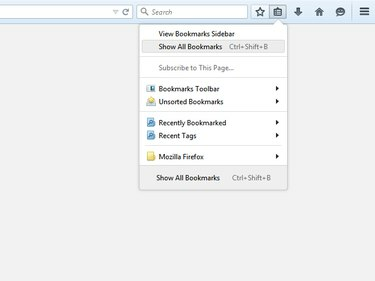
„Firefox 29“ programos meniu suteikė naujų dizainų.
Vaizdo kreditas: Vaizdas suteiktas Mozilla
Spustelėkite Žymės piktogramą ir pasirinkite Rodyti visas žymes Firefox 29 ir naujesnėje versijoje arba paspauskite Ctrl-Shift-B kaip nuoroda bet kurioje versijoje.
2 žingsnis

Parinktis Atkurti atkuria žymes iš atsarginės kopijos.
Vaizdo kreditas: Vaizdas suteiktas Mozilla
Atidaryk Importuoti ir kurti atsargines kopijas meniu ir pasirinkite bet kurį Atsarginė kopija arba Eksportuokite žymes į HTML. Eksportuojant į HTML sukuriamas failas, suderinamas su kitomis naršyklėmis, o atsarginė kopija sukurta specialiai Firefox.
3 veiksmas

„Firefox“ atsarginės kopijos naudoja JSON failo tipą.
Vaizdo kreditas: Vaizdas suteiktas Mozilla
Pasirinkite vietą, kurioje norite išsaugoti atsarginę kopiją arba eksportuoti, ir paspauskite Sutaupyti. Galite išsaugoti žymes bet kuriame kompiuterio aplanke arba tiesiai į išorinį diską.
Internet Explorer
1 žingsnis
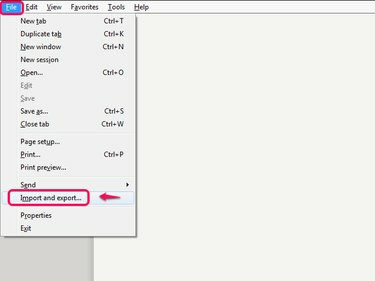
Visas spartusis klavišas yra Alt-F-M.
Vaizdo kreditas: Vaizdas „Microsoft“ sutikimas
Atidaryk Failas meniu Internet Explorer 10 arba 11 – paspauskite Alt-F jei nematote meniu juostos – ir spustelėkite Importas ir eksportas.
2 žingsnis

Norėdami vėliau atkurti mėgstamiausius, naudokite parinktį Importuoti iš failo.
Vaizdo kreditas: Vaizdas „Microsoft“ sutikimas
Pasirinkite Eksportuoti į failą ir spustelėkite Kitas.
3 veiksmas
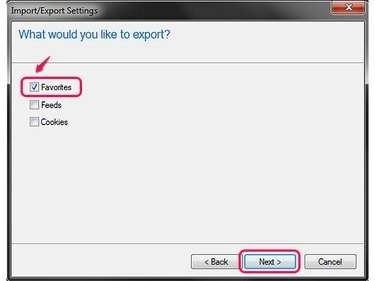
Slapukų patikrinimas eksportuoja jūsų svetainės prisijungimus.
Vaizdo kreditas: Vaizdas „Microsoft“ sutikimas
Patikrink Mėgstamiausi parinktį kartu su kitais elementais, kuriuos norite eksportuoti, ir spustelėkite Kitas vėl.
4 veiksmas

Arba pasirinkite poaplankį, kad eksportuotumėte tik tame aplanke esančius parankinius.
Vaizdo kreditas: Vaizdas „Microsoft“ sutikimas
Pasirinkite Mėgstamiausi lango viršuje esantį aplanką ir spustelėkite Kitas eksportuoti visus savo mėgstamiausius.
5 veiksmas

Jei įvedate vietą tiesiai į laukelį, neištrinkite failo pavadinimo ir .htm plėtinio.
Vaizdo kreditas: Vaizdas „Microsoft“ sutikimas
Įveskite vietą kompiuteryje arba išoriniame diske, kur norite išsaugoti eksportuotus parankinius, arba spustelėkite Naršyti norėdami naršyti katalogą. Spustelėkite Eksportuoti norėdami sukurti failą.
Patarimas
Visose trijose naršyklėse taip pat yra žymių sinchronizavimo tarp kompiuterių sistemos. Jei norite išsaugoti žymes paskyroje, naršyklėje „Chrome“ prisijunkite naudodami „Google“ paskyrą. „Firefox“ sinchronizavimo paskyros parinktyse atidarykite skirtuką „Sinchronizavimas“. Jei naudojate „Internet Explorer 11“ sistemoje „Windows 8.1“, „Windows“ pradžios ekrane ieškokite „sinchronizavimo“ ir pasirinkite „Sync Settings“. „Internet Explorer“ sistemoje „Windows 7“ negali sinchronizuoti žymių.
Įspėjimas
Importuojant žymes iš failo galima perrašyti jau naršyklės sąraše esančias žymes. Importuokite žymės failą tik į naują kompiuterį, kai atsigaunate po gedimo arba turite iš naujo įdiegti naršyklę.



